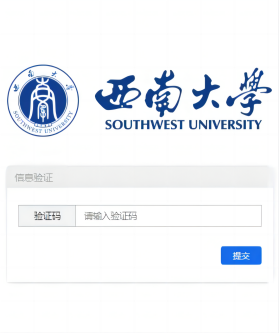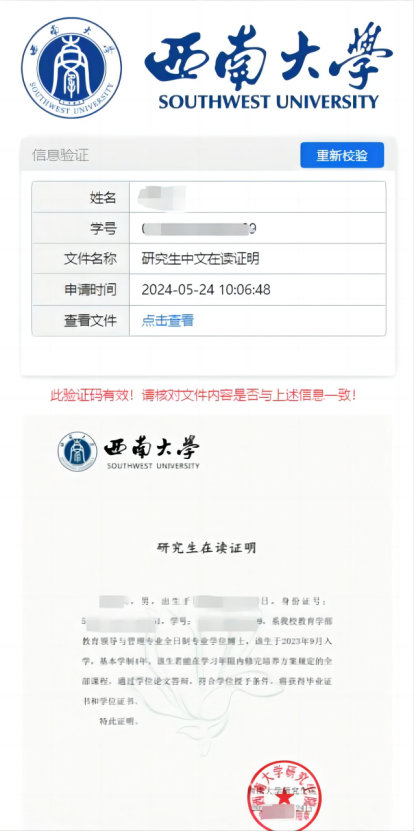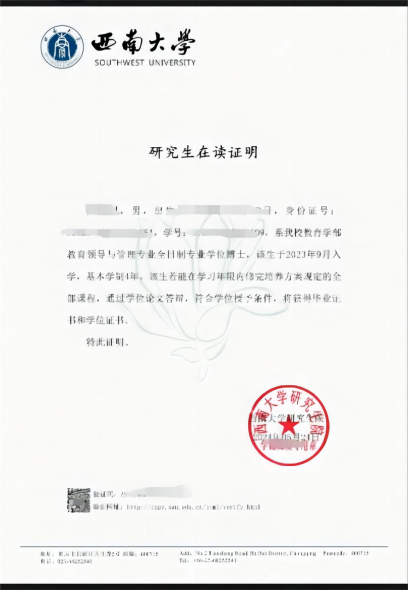第一部分 手机端操作
1.1 使用
手机端通过数智西大(钉钉)访问
1.1.1系统登录
打开数智西大(钉钉)app,点击下方中间“工作台”,找到【可信电子凭证平台】进入。
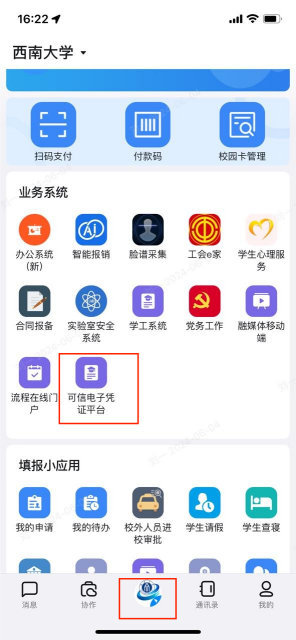
1.1.2文件申请
进入系统后,在首页选择电子成绩单,电子证明,选择需要生成的文件即可。

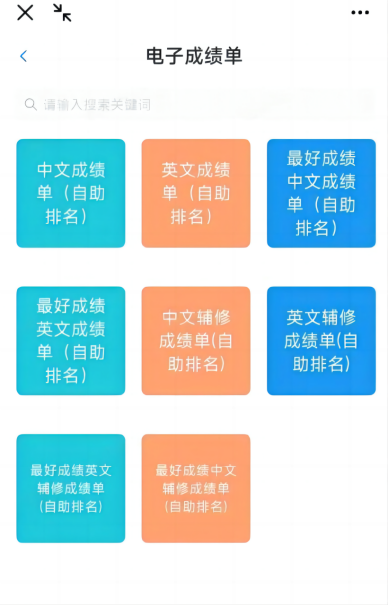
1.1.3文件生成发送与下载
1、点击需要的文件后会生成预览图。
温馨提示:预览图无法作为可信电子文件。确认无误后需要选择【发送邮箱】或【下载PDF】两种接收方式。
2、发送邮箱 :点击发送邮箱按钮,填写收件人邮箱,也可以进行添加邮箱。

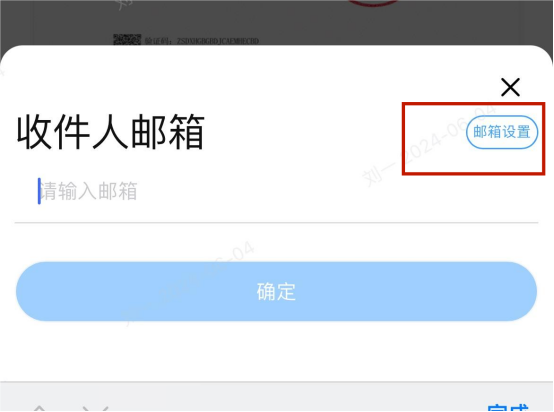
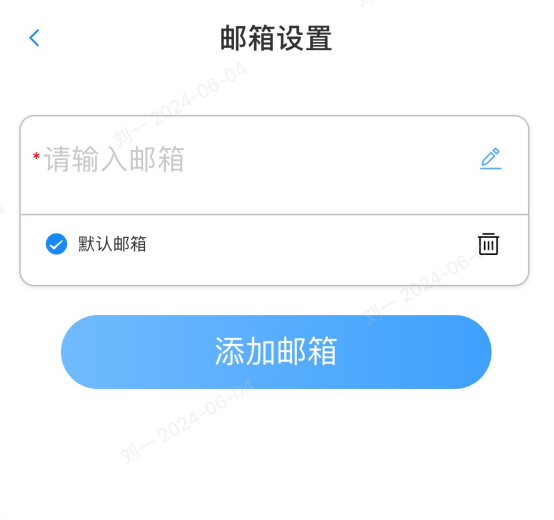
1.2功能选择界面
1.2.1查看个人信息
点击“我的”,进入个人信息界面,点击图示区域即可查看个人信息
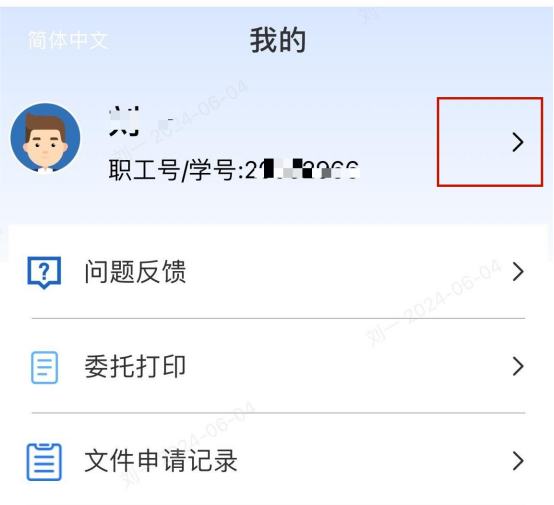
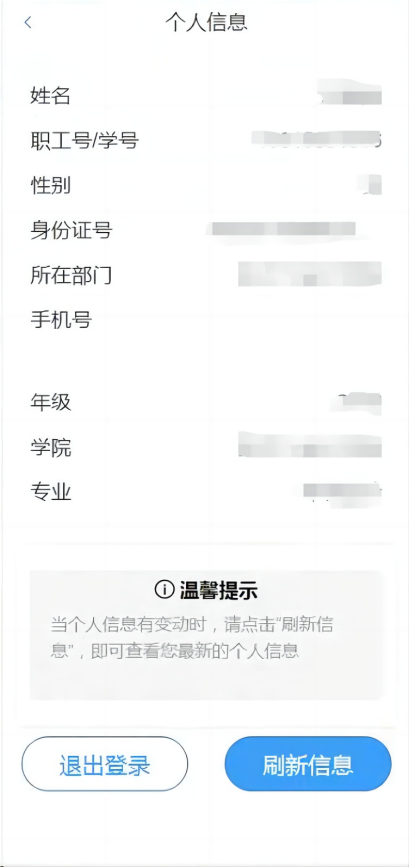
1.2.2查看文件申请记录
点击“我的”,进入个人信息界面,点击“文件申请记录”即可查看申请记录,点击查看详情可以再次下载此文件。
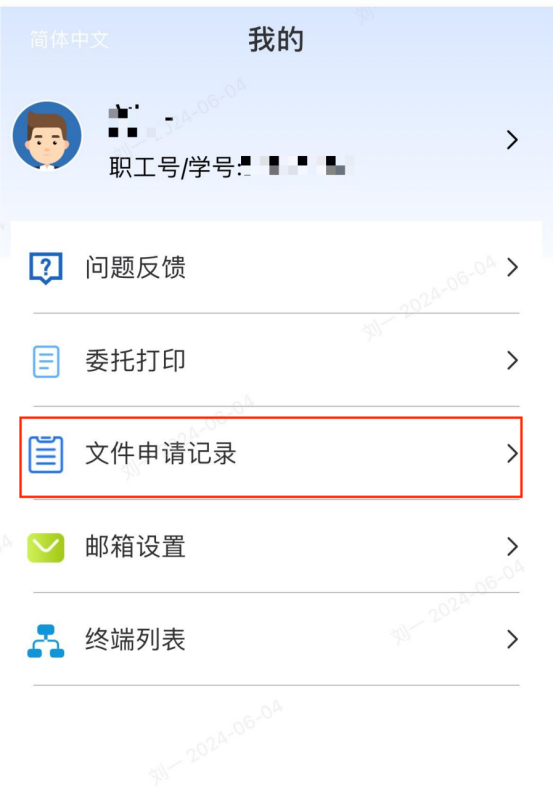
1.2.3问题反馈
在使用过程中,如遇文件内容缺失或其他使用下载问题,可点击“问题反馈”留下相关问题反馈。
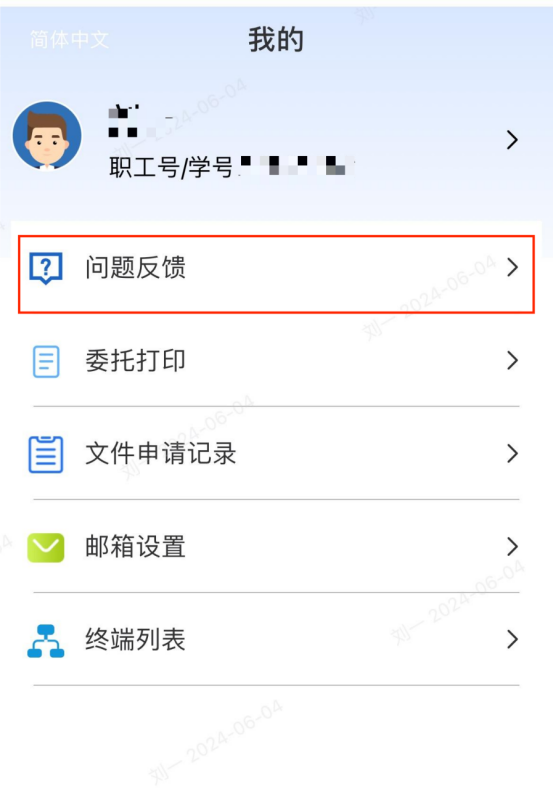
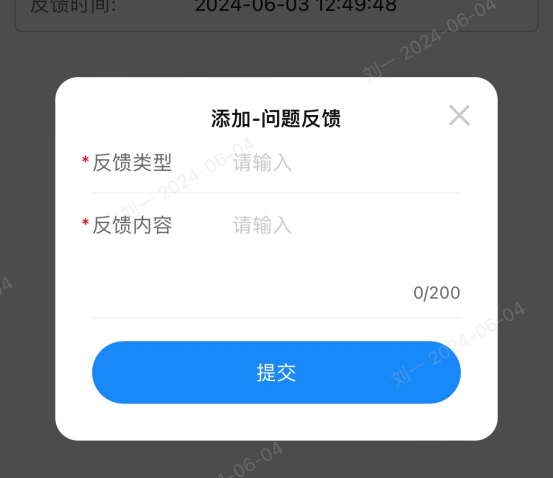
第二部分 PC端操作
2.1系统登录
第一步:电脑端浏览器打开西南大学官网(https://www.swu.edu.cn/),找到“办事大厅”进行登入。
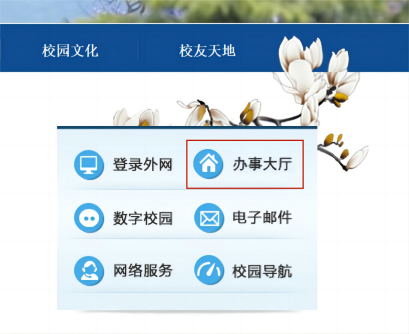
可选择“统一身份认证账号密码”或“钉钉扫码”登录。
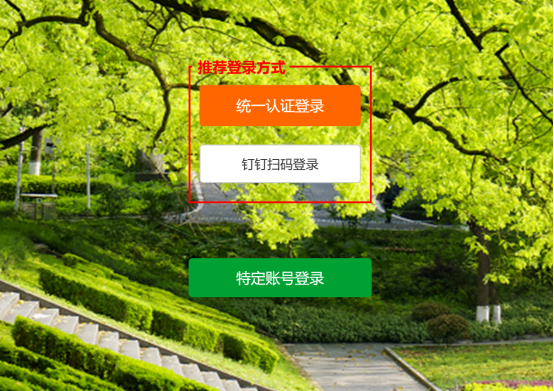
第二步:1、登入“办事大厅”后,找到 【可信电子凭证平台】进入,系统会自动跳转,无需再次登入。
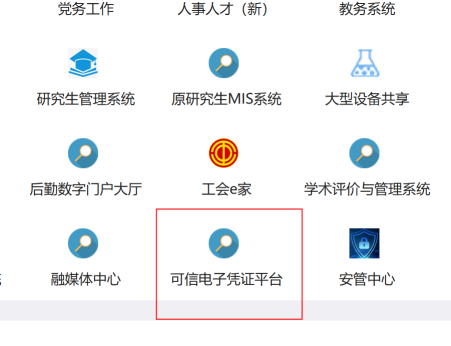
2.2.1文件申请下载与发送
1、下载电子成绩单&电子证明
登入成功后,点击左侧导航栏“文件在线申请”选项卡,选择所需要的文件。
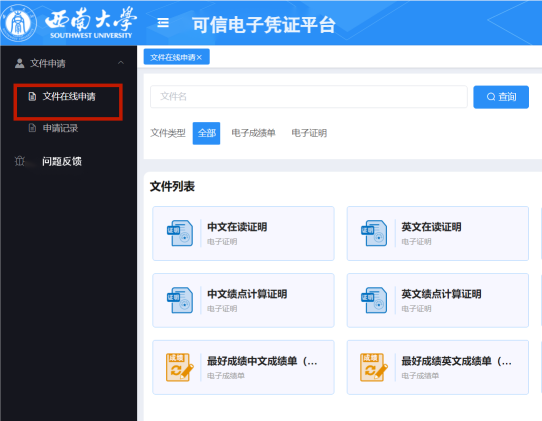
点击需要的文件后会生成预览图,温馨提示:预览图无法作为可信电子文件。确认无误后,需要选择【发送邮箱】或【下载PDF】两种接收方式

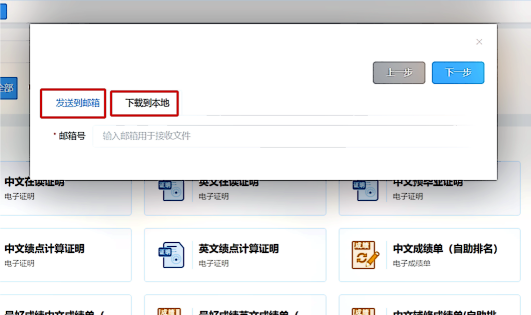
2.2.2申请记录
点击左侧导航栏“申请记录”选项卡,可查询文件的申请状态及订单详情,订单详情可看到发送是否成功,或订单记录再次下载此文件。
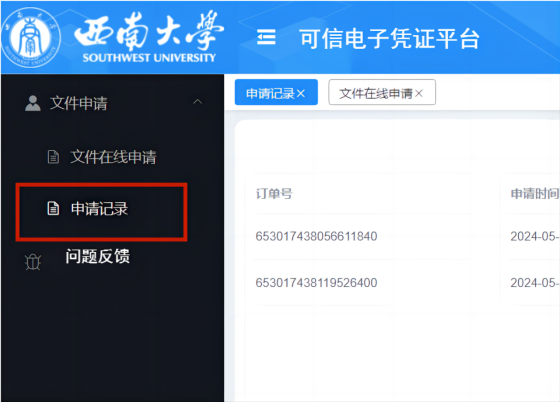
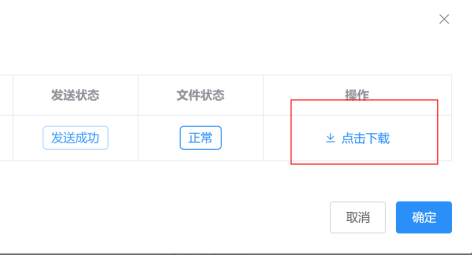
2.3.3问题反馈
在使用过程中,如遇文件内容缺失或其他使用下载问题,可点击“问题反馈”留下相关问题反馈。
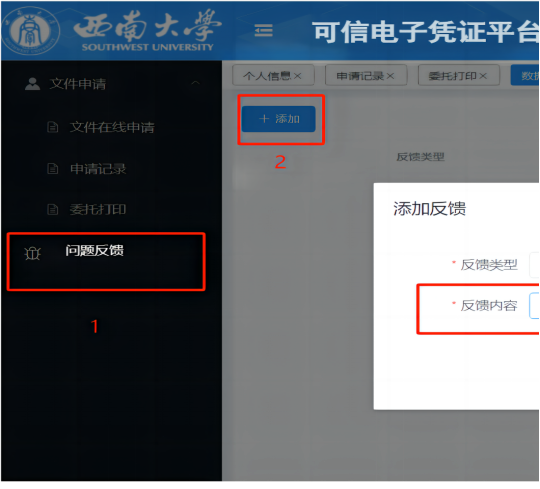
第三部分 验证功能
3.1验证功能
3.1.1学信网验证
验证地址https://www.chsi.com.cn/cjdyz/index
上传下载后或发送到邮箱的成绩单,输入图片验证码进行验证
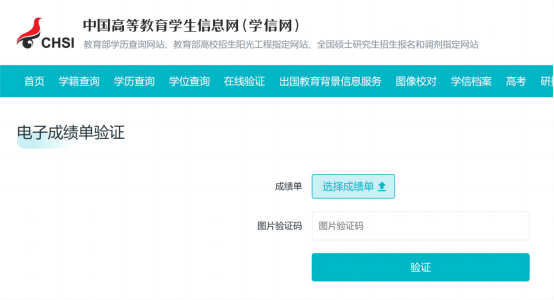
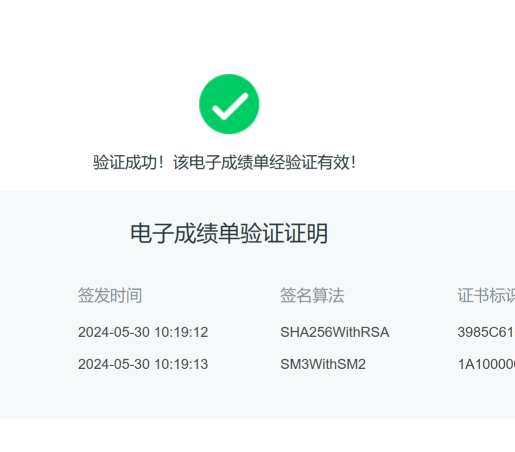
3.1.2扫码验证文件
验证地址 http://dzpz.swu.edu.cn/html/verify.html
输入文件上的验证码,即可验证。
或者直接扫描文件上的二维码会自动识别验证地址和验证码。